Cómo ampliar un PDF online y sin conexión para verlo mejor
Última actualización el 15/08/2025 porLuis en Tutoriales de Editor de PDF
Ver un PDF es una tarea cotidiana; sin embargo, ¿qué ocurre si la fuente es demasiado pequeña? Será difícil mantener la concentración. De este modo, leer libros electrónicos y documentos más largos se hace muy difícil. Además, puede que necesites ampliar el PDF para que algunas partes quepan en un área específica. Hoy en día, la mayoría de los navegadores web tienen un lector de PDF incorporado, que es cómodo pero hasta cierto límite. No ofrecen funciones avanzadas como el zoom sobre los archivos.
De eso vamos a hablar en este post. Aquí aprenderás algunos fantásticos programas de zoom para PDF, que te ayudarán a acercar o alejar archivos PDF sin ningún problema. ¡Vamos a conocerlos mejor a continuación!
- Cómo hacer zoom en PDF en Windows 10 con EaseUS PDF Editor
- Cómo ampliar un PDF en Adobe Acrobat en Mac
- Cómo ampliar PDF en línea gratis
- Preguntas frecuentes sobre Zoom en PDF
Cómo hacer zoom en PDF en Windows 10 con EaseUS PDF Editor
EaseUS PDF Editor es uno de los mejores lectores de PDF gratuitos para usuarios de Windows 10, 8 y 7. No importa lo largos que sean tus libros digitales, se asegurará de que los leas sin que te duelan los ojos. Las ventajas significativas de descargar este software son el zoom, OCR, añadir comentarios/notas a un PDF, y muchas otras.
Con él, la seguridad de tus tareas PDF está garantizada, ya que puedes trabajar en una interfaz suave con un rendimiento optimizado. Puede proporcionarte una magnífica experiencia de lectura con un rendimiento rápido y las funciones necesarias. Además, también dispone de capacidades avanzadas como canto digital, anotaciones y rellenado de formularios.
EaseUS Editor y Lector de PDF
- Edita archivos PDF mediante las herramientas de división y fusión
- Reduce el tamaño del PDF sin perder calidad
- Crea formularios y rellénalos de forma segura
- Soporta tecnología OCR
- Añade diversas formas a los PDF
A continuación te explicamos cómo ampliar un PDF con EaseUS PDF Editor:
Paso 1. Ejecuta EaseUS PDF Editor en tu ordenador, e importa cualquier archivo PDF desde tu unidad local pulsando la opción Abrir en la interfaz principal.

Paso 2. Una vez cargado el PDF, haz clic en Leer en la barra de herramientas superior, y verás varios modos de visualización de archivos PDF, como vista de una página, vista de dos páginas, desplazamiento de una página, vista a pantalla completa, etc.
O puedes elegir acercar o alejar tus archivos para presenciar tu archivo PDF.
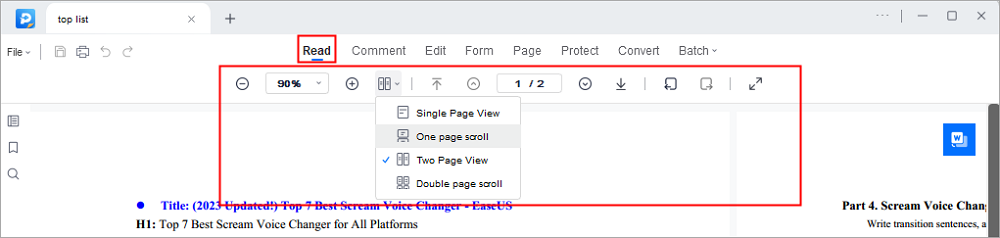
Cómo ampliar un PDF en Adobe Acrobat en Mac
Adobe Acrobat Reader es el software que necesitas si buscas una aplicación potente para leer documentos PDF. No es raro que un archivo PDF requiera un lector de PDF más capaz. En este caso, este software presenta la función de ampliar un archivo. Adobe Acrobat tiene muchas funciones para que puedas ver, acceder y editar archivos PDF fácilmente.
Te permite ajustar la ampliación de los PDF mediante la barra de herramientas Seleccionar y Zoom. La vista por defecto de la barra de herramientas no muestra todas las funciones, pero puedes acceder a ellas haciendo clic con el botón derecho en la barra de herramientas. Allí te encontrarás con muchas herramientas y opciones de las que disfrutar. Además, el zoom in/out y el zoom por valor están disponibles en la misma sección de Control de Página.
Aquí tienes el procedimiento completo para hacer zoom en PDF con Adobe Acrobat:
Paso 1. Tras descargarlo e iniciarlo, abre el programa. Ahora, carga el archivo PDF haciendo clic en Archivo > Abrir en el programa.
Paso 2. Ve a Edición > Preferencias y pulsa Visualización de página en el menú desplegable. Habrá una opción de Diseño y Zoom Predeterminados; haz clic en ella para abrir el menú desplegable.
Paso 3. Personaliza el menú desplegable de zoom, y listo.
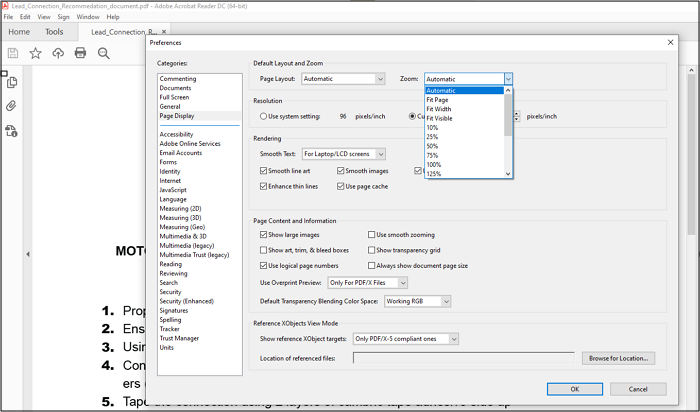
Cómo ampliar PDF en línea gratis
Online Soda PDF es un magnífico editor nativo de PDF todo en uno. Es la solución definitiva que te permite manejar todos tus documentos fácilmente. Puedes editar y compartir cualquier PDF utilizando las muchas herramientas y funciones que ofrece este servicio online. A pesar de todas sus buenas funciones, lo mejor es leer documentos fácilmente. Su fascinante lector hace que hojear tus páginas digitales sea como hojear un libro de verdad.
La herramienta te permite incluso agarrar el borde de la página mientras la pasas utilizando la función de vista 3D. Las fuentes más pequeñas tampoco son un problema si abres el PDF en la herramienta SodaPDF, porque te permite ampliar el texto y volver a reducirlo.
Aquí tienes la guía paso a paso para ampliar gratis un documento PDF online:
Paso 1. Abre el sitio web de Soda PDF en tu navegador.
Paso 2. Haz clic en "Abrir" e importa el archivo que quieras ver.
Paso 3. A continuación, haz clic en la opción del panel de zoom y configúralo según tus necesidades. ¡Listo!
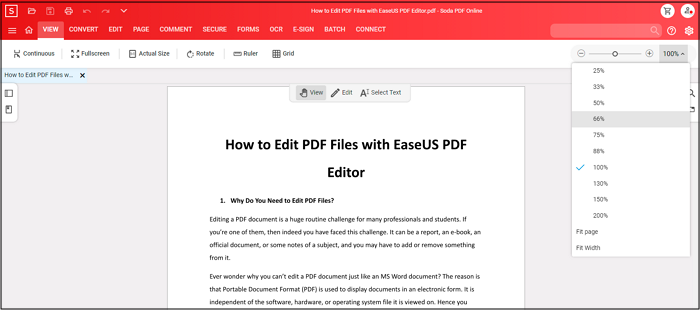
Lo esencial
Muchos archivos PDF tienen fuentes pequeñas que irritan los ojos o gráficos que dificultan su lectura. Por eso, a los lectores les preocupa cómo ampliar un PDF. Disponer de las herramientas adecuadas puede hacer que leer archivos te resulte divertido. La mejor es EaseUS PDF Editor for Windows por su interfaz fácil de usar y su rápido funcionamiento. Incluso un usuario ingenuo/primero puede realizar la función fácilmente.
Preguntas frecuentes sobre Zoom en PDF
1. ¿Puedes ampliar un PDF?
Sí, sólo puedes hacer zoom en un PDF si tienes un buen software de edición de PDF. Recomendamos utilizar EaseUS PDF Editor para usuarios de Windows. Te ayudará a tener una mejor experiencia de lectura, visualización y edición de archivos PDF.
2. ¿Cómo se muestra un PDF en Zoom?
En primer lugar, abre la aplicación Zoom en tu dispositivo. Inicia una reunión y selecciona Compartir contenido > Pantalla en la barra de herramientas. Por último, abre el programa Lector de PDF, donde el documento estará listo para ser leído. ¡Eso es todo!
3. ¿Cómo puedo ampliar un PDF y guardarlo?
Necesitas tener un software Editor de PDF con la función de zoom-in. EaseUS PDF Editor es el mejor disponible para Windows. Abre el software, haz clic en Añadir Archivos y abre el archivo PDF. A continuación, haz clic en Ver > Zoom y ajusta el porcentaje de ampliación.
4. ¿Cómo puedo ampliar un PDF a pantalla completa?
Puedes utilizar ctrl + rueda del ratón para acercar y alejar la imagen hasta que se ajuste a la pantalla completa.



![[2025] Cómo crear una cartera PDF con/sin Adobe](/images/es/related-articles/7.jpg)
